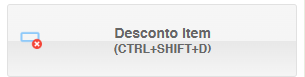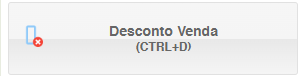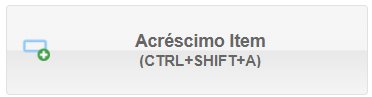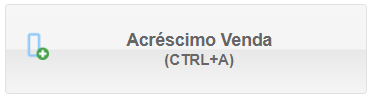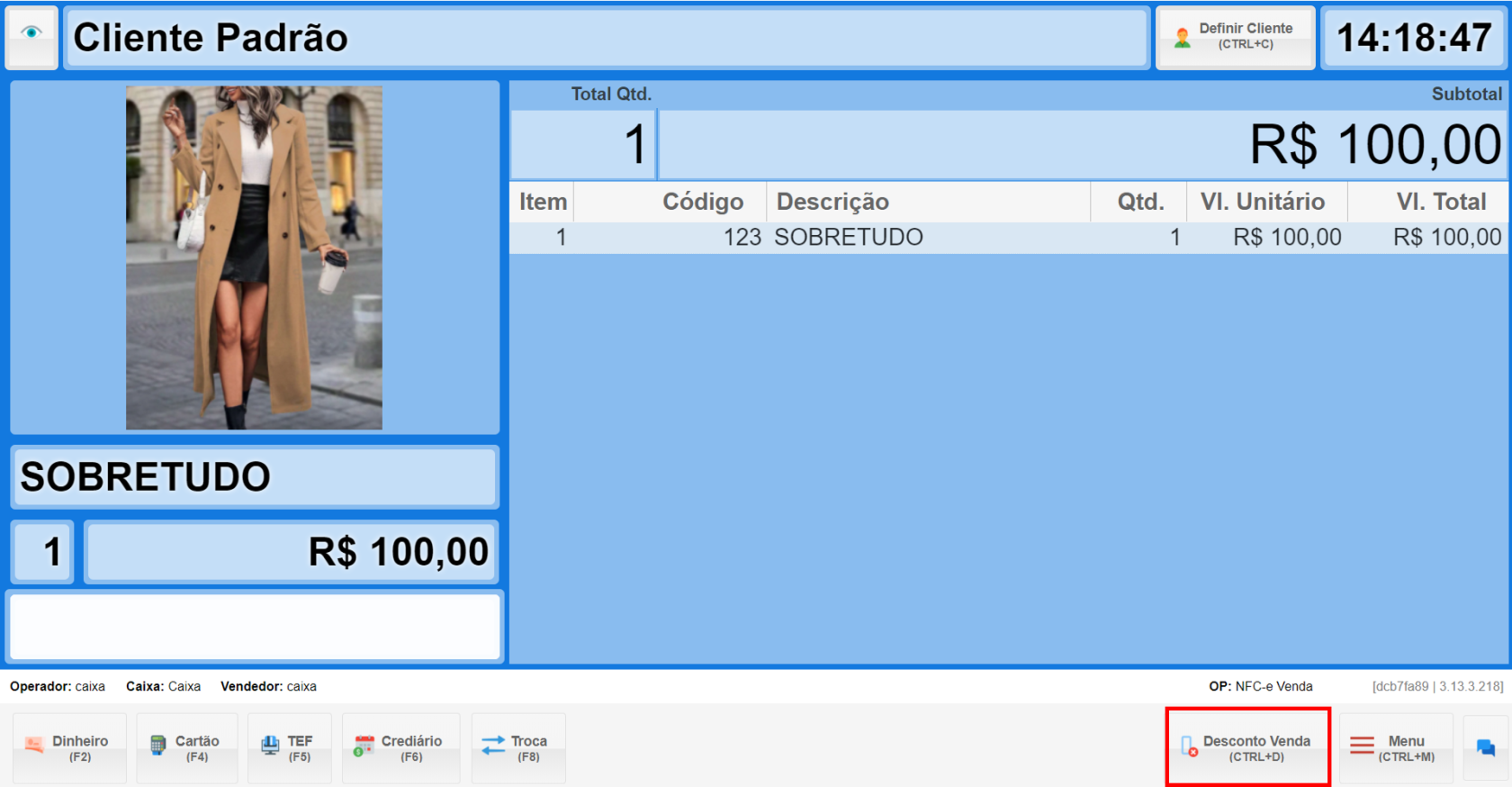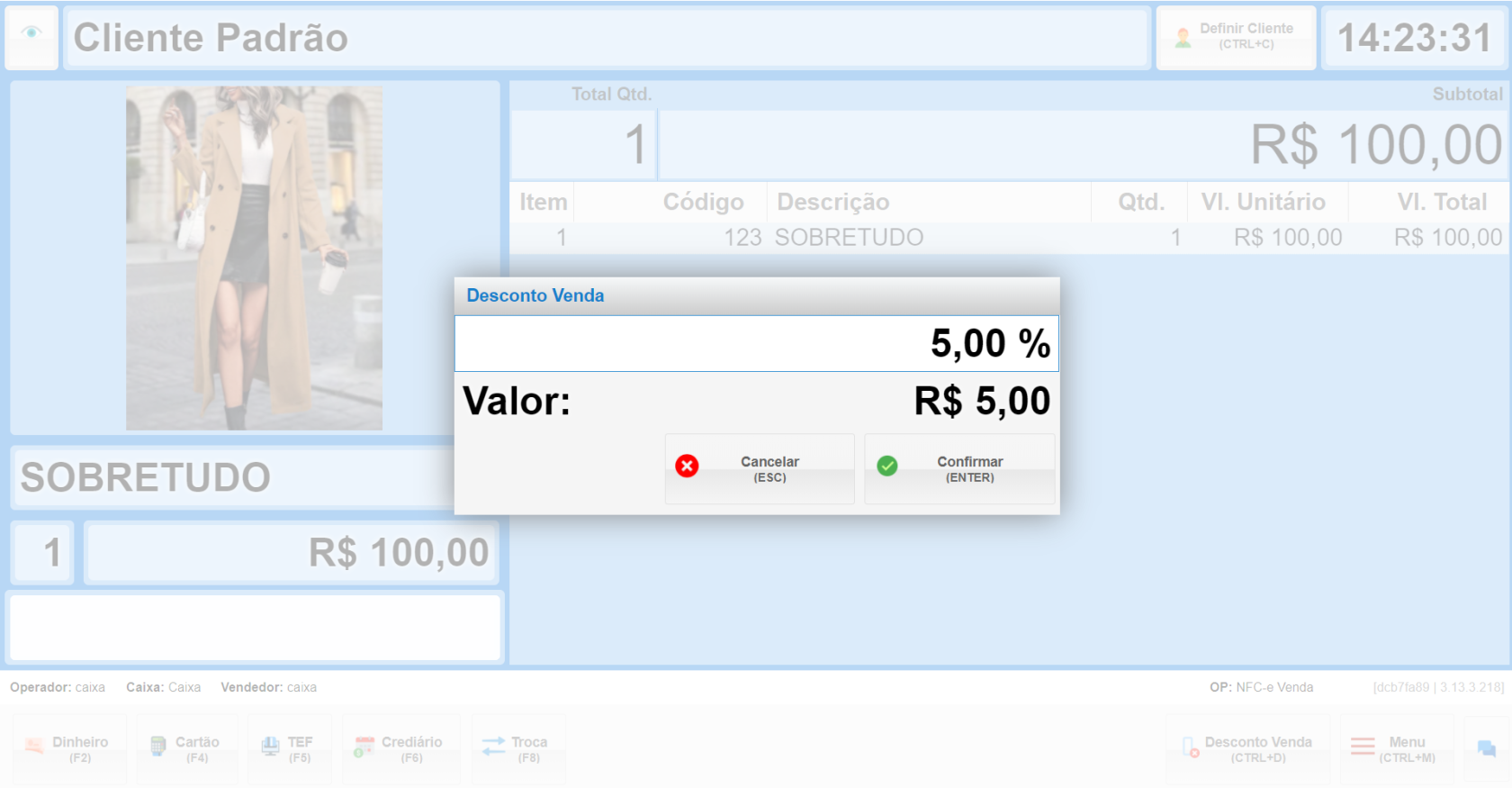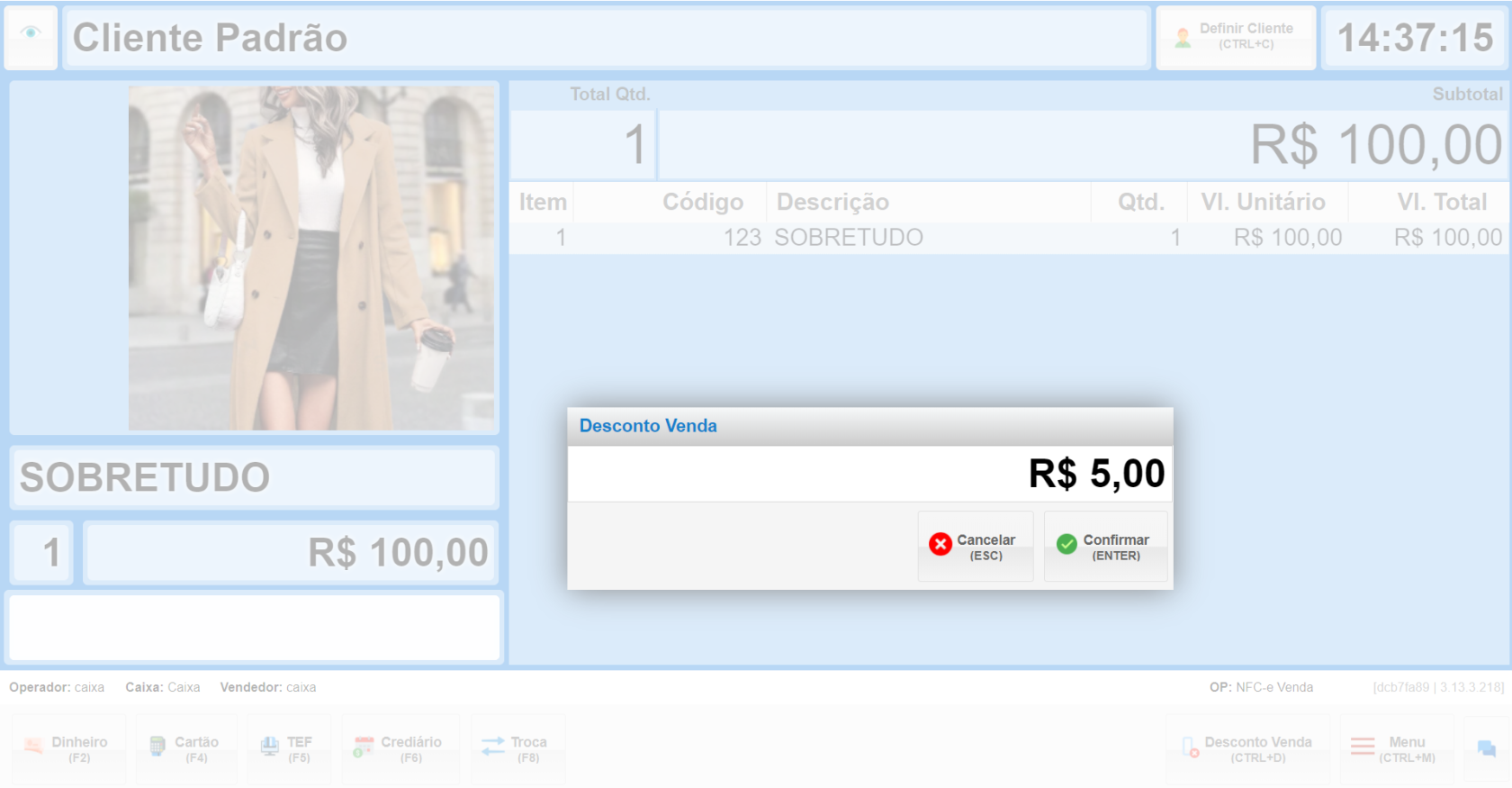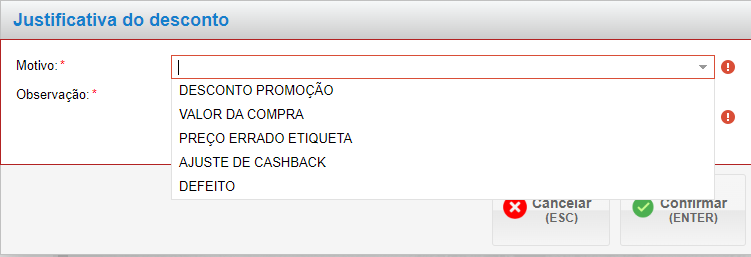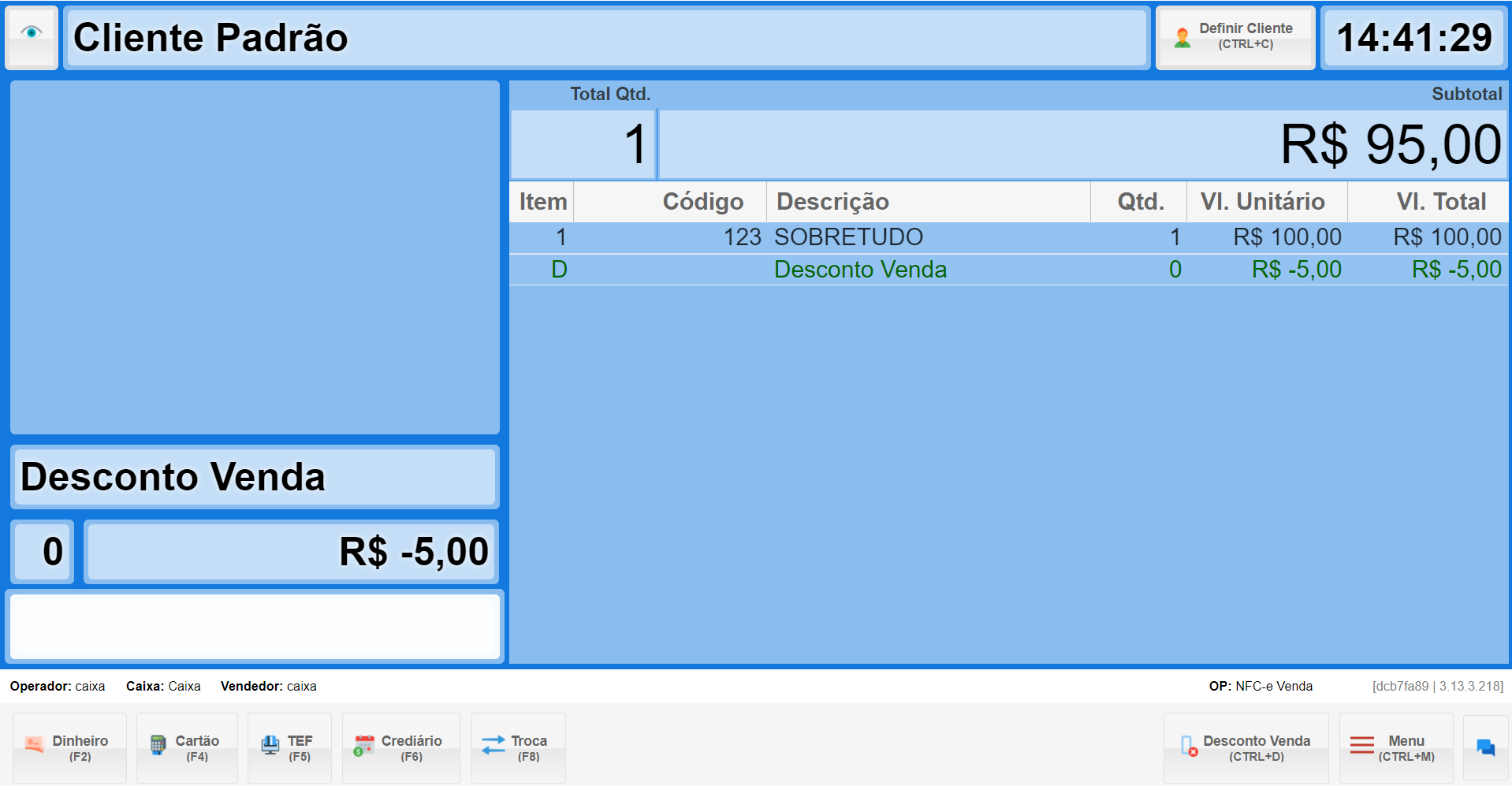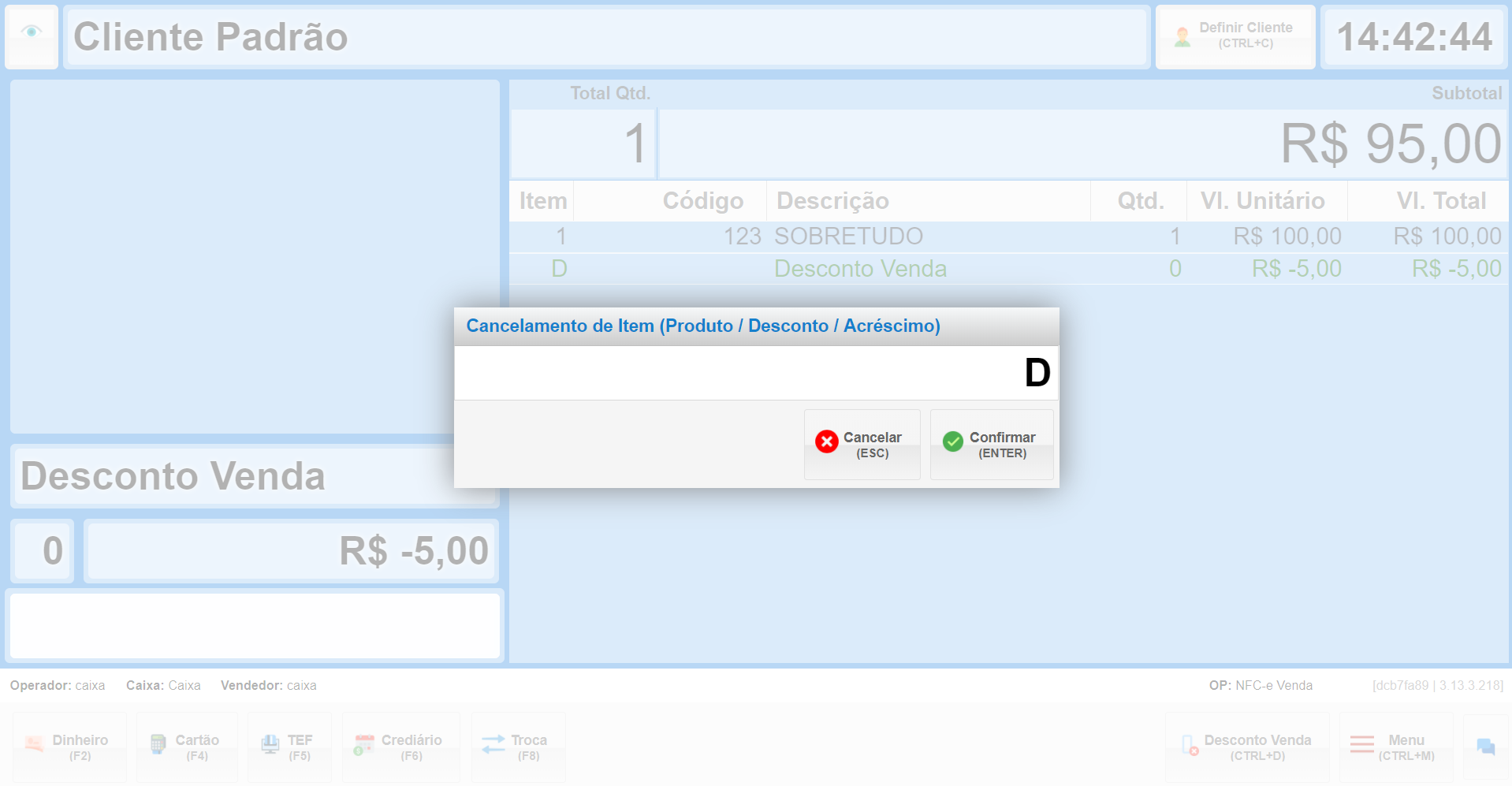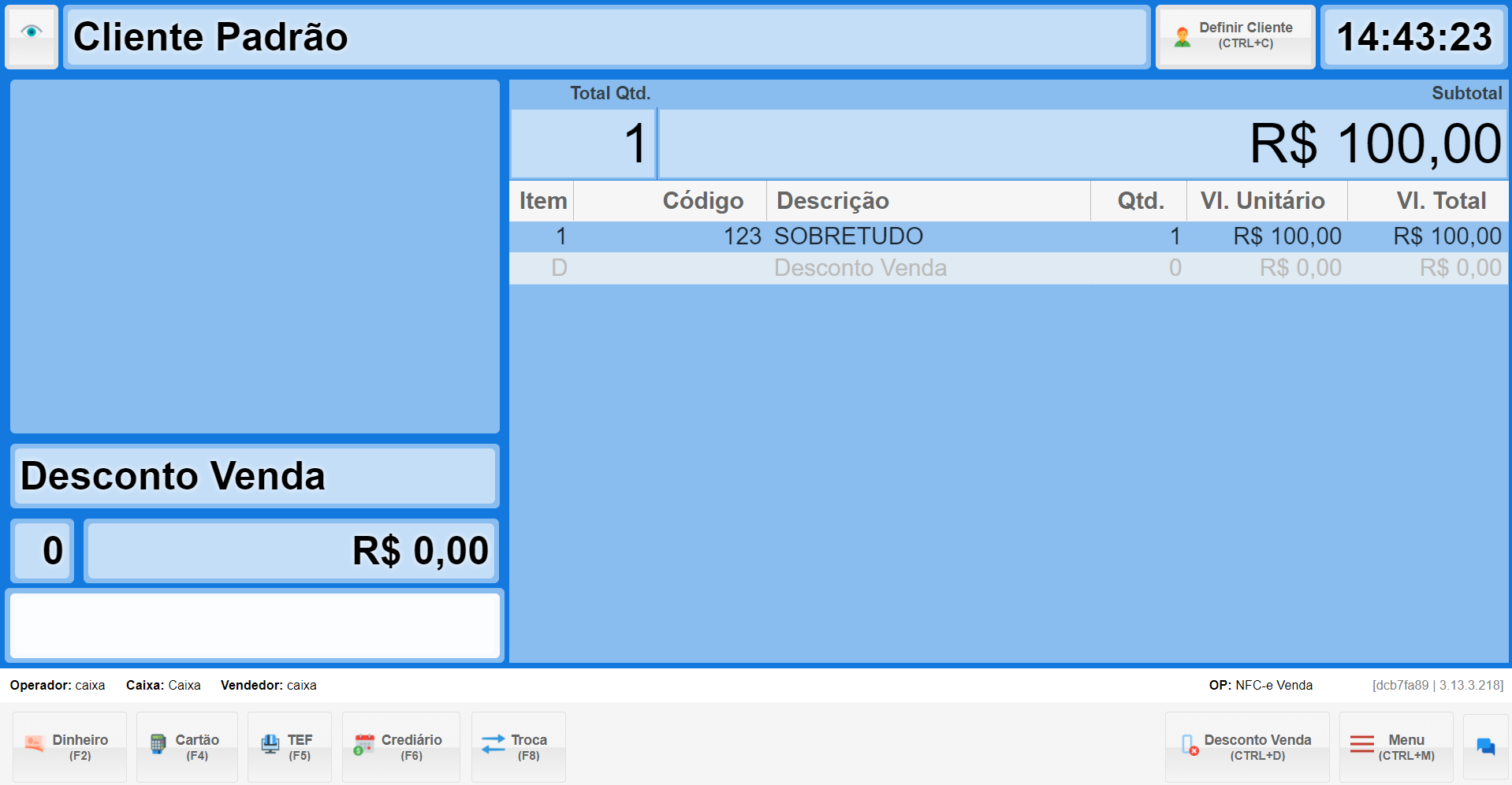Descontos e Acréscimos
Esta documentação orienta sobre como aplicar descontos e acréscimos em itens específicos ou em toda a venda de forma rápida e eficaz.
1. Desconto em um Item Específico
Como Fazer:
- Selecione o Item: Clique no item desejado na tela do PDV.
- Atalho para Desconto: Pressione CTRL + Shift + D.
- Informe o Valor do Desconto: Digite quanto você quer descontar.
- Confirme: Clique para confirmar a operação e aplicar o desconto.
2. Desconto em Toda a Venda
Como fazer:
- Atalho para Desconto Global: Pressione CTRL + D.
- Informe o Desconto: Digite o percentual de desconto ou um valor específico.
- Autenticação: Confirme usando seu PIN Fiscal.
3. Acréscimo em um Item Específico
Como Fazer:
- Selecione o Item: Clique no item desejado na tela do PDV.
- Atalho para Acréscimo: Pressione CTRL + Shift + A.
4. Acréscimo em Toda a Venda
Como Fazer:
- Atalho para Acréscimo Global: Pressione CTRL + A.
5. Aplicando Desconto na Venda
Como fazer:
- Para ativar o desconto, use o atalho CTRL + D ou clique no botão “Desconto Venda”.
- Informe a porcentagem do desconto. Ex: 5% , 10%, etc.
- Para valor em real, digite o valor.
- Em alguns casos pode ocorrer do sistema solicitar um motivo para o desconto. Preencha os campos Motivo e Observação e confirme.
- O sistema mostrará o desconto aplicado no carrinho de compras.
6. Cancelamento do desconto
Como fazer:
- Pressione a tecla DELETE no teclado.
- Informe o item relacionado ao desconto (pressione “D”) e aperte “Confirmar (ENTER)”.
- Pronto! O desconto foi cancelado com sucesso.
- Pronto! O desconto foi cancelado com sucesso.